3 vanlige Jing-problemer på en Mac Mojave (09.15.25)
Det er mange måter å ta et skjermbilde på en Mac. Den mest populære måten er imidlertid å bruke Jing. Dette verktøyet tar et bilde eller tar en video av dataskjermen og laster det opp online eller lagrer det lokalt på brukerens Mac. Når det lastes opp på nettet, opprettes en URL automatisk, som deretter kan brukes til deling. Det som gjør dette verktøyet enda bedre, er at det har grunnleggende bilderedigeringsverktøy som lar deg legge til tekst, legge til en figur eller en pil, eller til og med markere en eksisterende tekst. Å ta skjermbilder er tydeligvis enklere og raskere med Jing.
Men igjen, det er ikke hele tiden du lykkes med å bruke Jing. Med den nylige oppdateringen av MacOS Mojave klaget noen brukere på å ha problemer med å bruke den.
Kjente Jing-problemer på Mac MojaveI et forsøk på å hjelpe Mac Mojave-brukere med sine Jing-problemer, opprettet vi dette blogginnlegget. Forhåpentligvis kan vi gi løsninger på dine Jing Mac-oppdateringsfeil. Her kommer du:
I mai ble en ny oppdatering av Jing for Mac utgitt. Selv om mange var begeistret for det, ble andre skuffet fordi funksjonen Søk etter oppdateringer ikke fungerer. Hva dette betyr for Jing-brukere på Mac er at de må laste ned og installere fremtidige oppdateringer manuelt.
For å løse problemet er alt du trenger å gjøre å laste ned denne Jing-oppdateringen manuelt her, og du bør være alt sett. Eventuelle fremtidige Jing-oppdateringer vil ikke ha noen problemer.
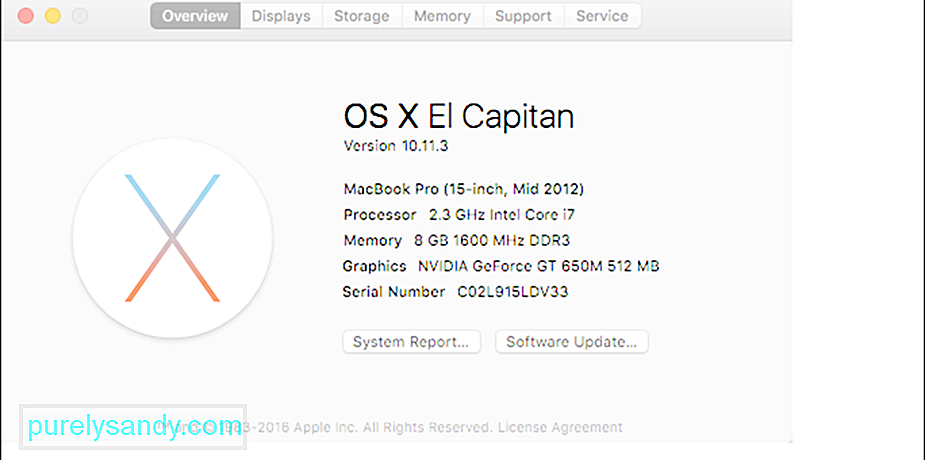 Foto img: https://support.techsmith.com/hc/en -us / article_attachments / 206392118 / 3e6ee078-e087-11e5-82c6-b47ce16906e9.png
Foto img: https://support.techsmith.com/hc/en -us / article_attachments / 206392118 / 3e6ee078-e087-11e5-82c6-b47ce16906e9.png Hvis du er glad i å kopiere og lime inn bilder, må du legge merke til dette Mac Mojave Jing-problemet. Noen brukere rapporterte at når et bilde blir kopiert og deretter limt inn i verktøyet, blir bildet vasket ut.
For å løse problemet må du bare laste ned den nyeste versjonen av Jing her.
Gjør har du flere skjermoppsett? Kjører du Mac Mojave? Hvis svaret på begge spørsmålene er ja, må du vite at Jing kanskje ikke fungerer med det nåværende skjermoppsettet. I noen Mac Mojaves vil Jing forvride de fangede bildene. Noen ganger vil den øyeblikkelig lukkes når du klikker på Capture -knappen.
Løsningen? Mac Mojave-brukere må vente noen måneder til. Problemet vil bli behandlet i Jings neste oppdatering. Inntil problemet er løst, prøv å lukke og åpne Jing for å ta bilder og videoer fra flere skjermer.
En annen måte å ta et skjermbilde på Mac MojaveNår du allerede har gjort alt, men Jing fremdeles ikke fungerer, foreslår vi at du prøver å bruke Mojaves innebygde skjermopptakskontroller. Apple har introdusert disse kontrollene for å gjøre det lettere å fange og ta bilder mens du jobber. For å bruke dem, kan det være lurt å gjøre disse kontrollene først kjent:
- ⌘ + ⇧ + 3 - Bruk denne kontrollen til å fange hele skjermen og lagre den som en fil .
- ⌘ + ⇧ + 4 - Bruk denne kontrollen til å fange et bestemt dratt område og lagre det som en fil.
- ⌘ + ⇧ + 4 + Mellomrom - Bruk denne kontrollen til å fange opp en meny, skrivebordsikon, vindu eller menylinje og lagre den som en fil.
- ⌘ + ⇧ + 5 - Dette er en helt ny skjermopptakskontroll, og den brukes til å få tilgang til de nye skjermbildeverktøyene til Mojave. Når den kjøres, vil dette påkalle pekepennen du bruker for å markere eller velge deler av skjermen. Det åpner også en annen meny som inneholder et bredt spekter av verktøy.
Her er verktøyene du kan få tilgang til etter å ha kjørt ⌘ + ⇧ + 5-kontrollen:
- Et skjermikon - Hvis du klikker på dette, blir hele skjermen fanget.
- Et vinduikon - Klikk på dette for å ta et skjermbilde av et vindu på skjermen.
- En oversikt over prikkede ruter - Bruk dette for å fange en viss del av skjermen.
- X - Hvis du klikker på dette, lukkes menyen.
- Et skjermikon med en prikk - Dette tar opp en video av det nåværende skjermbildet. Videoen kan spilles av via QuickTime.
- Et stiplet skjermikon med en prikk - Dette verktøyet lar deg spille inn en video av en viss del av skjermen.
- Alternativer - Klikk på dette for å bestemme hvor du vil at det nye bildet skal lagres. Du kan lagre det i Skrivebordsdokumenter, Mail, forhåndsvisning, utklippstavle eller meldinger. Du kan også bruke dette til å stille inn en tidtaker og bestemme deg for å vise eller ikke vise musemarkøren i bildet du tar.
Generelt, for å bruke disse verktøyene, du må trykke på ⌘ + ⇧ + 5-tastene, trykke på Alternativer for å velge hvor du vil lagre bildet. Til slutt trykker du på et av bildene som er igjen. Det er like enkelt som det.
Men hvis du ønsker å redigere bildet du har tatt, fortsett å lese.
Redigering av forhåndsvisning av bildeDet er enkelt å ta et bilde, men det kan være redigering å redigere det. litt annerledes.
Den nye prosessen ligner litt på den når du bruker en iPhone eller iPad, der, når du tar et skjermbilde, vil en liten forhåndsvisning av den vises i et lite vindu, i den nedre delen på skjermen.
Hvis du ignorerer det, lagres skjermbildet automatisk på det siste stedet du lagret et skjermbilde på. Så igjen, kan du også lagre bildet ved å sveipe forhåndsvisningen til høyre. Hvis du vil bruke det i et dokument, må du bare dra og slippe forhåndsvisningen av bildet.
Alternativt kan du også forbedre og redigere bildet ved hjelp av Apples Preview-app. Start med å klikke på det lille forhåndsvisningsvinduet. Den skal da utvides. I denne visningen vil du ha tilgang til markeringsverktøyene du kan finne i forhåndsvisningsappen, for eksempel redigering, tekstinnføring, merknad, beskjæringsverktøy og plassering og valg av objekt. Du kan til og med dele bildet med andre mennesker og apper via delingsruten.
Avsluttende tankerJa, Jing er et flott verktøy for å ta bilder og videoer på Mac Mojave, det er bare at det ikke fungerer som det skal hele tiden. Siden utviklerne av Jing fremdeles jobber for å løse problemene, foreslår vi at du bruker Mac Mojaves innebygde skjermopptakskontroller. Lov, du vil finne dem veldig praktiske.
I tillegg anbefaler vi også at du installerer Outbyte Mac Repair på Mac Mojave. Selv om det ikke har noe å gjøre med å ta bilder på skjermen, gjør det en ganske god jobb med å optimalisere Mac-maskinen og rense søppelfiler for å gi plass til flere skjermbilder.
Foto img: https: // i. ytimg.com/vi/XDIgnETTZyo/maxresdefault.jpg
YouTube Video.: 3 vanlige Jing-problemer på en Mac Mojave
09, 2025

